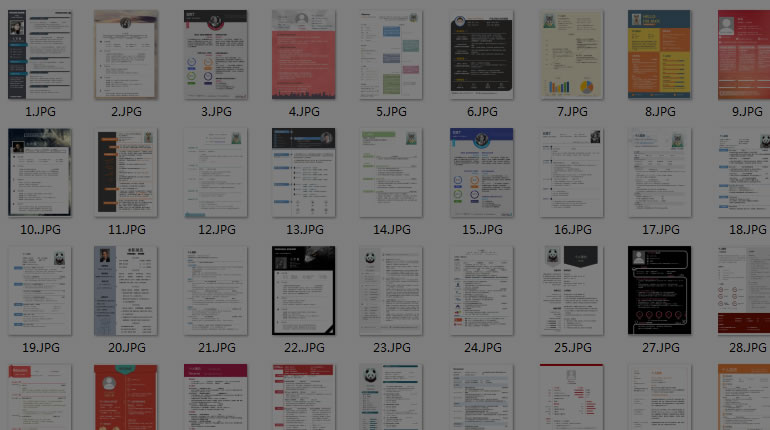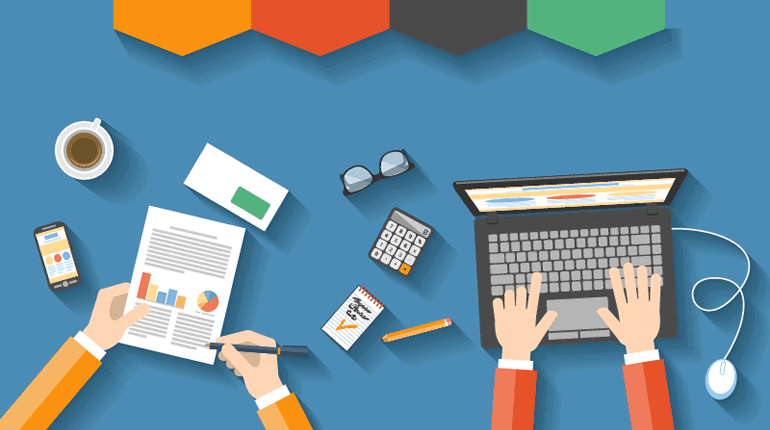Word宏是一种自动化工具,可以将一系列的操作记录下来,然后在需要时一键执行这些操作,从而提高工作效率。Word宏可以用于各种不同的场景,例如批量处理文档、自动化排版、自动化数据处理等等。下面是如何设置Word宏的步骤。
第一步:打开Word软件,点击“开发工具”选项卡。如果没有开发工具选项卡,可以在Word选项中打开该选项卡。
第二步:在开发工具选项卡中,点击“宏”按钮。这会打开一个新的窗口,用于录制和管理宏。
第三步:在宏窗口中,点击“录制新宏”按钮。这会弹出一个对话框,用于设置宏的名称和快捷键。在这里,可以给宏起一个有意义的名称,并为它设置一个快捷键,方便以后使用。
第四步:点击“确定”按钮,开始录制宏。在录制期间,所有的操作都会被记录下来。例如,如果想要录制一个将文本加粗的宏,可以先选中需要加粗的文本,然后点击“加粗”按钮。这个操作会被记录下来。
第五步:完成需要录制的操作后,点击“停止录制”按钮。这会停止录制,并将录制的操作保存为一个宏。
第六步:现在可以测试宏是否正常工作。为此,可以打开一个新的文档,然后按下刚才设置的快捷键。如果一切正常,宏就会自动执行刚才录制的操作。
第七步:如果需要修改宏或者删除它,可以在宏窗口中进行管理。可以选择要修改或删除的宏,然后点击相应的按钮进行操作。
设置Word宏并不难,只需要按照上述步骤进行操作即可。使用宏可以大大提高工作效率,特别是在需要重复执行相同操作的情况下。
版权声明:本文内容由互联网用户自发贡献,该文观点仅代表作者本人。本站仅提供信息存储空间服务,不拥有所有权,不承担相关法律责任。如发现本站有涉嫌抄袭侵权/违法违规的内容, 请发送邮件至 88888888@qq.com 举报,一经查实,本站将立刻删除。如若转载,请注明出处:https://starfield-sports.com/Wordjiaocheng/Wordhonganli/336.html